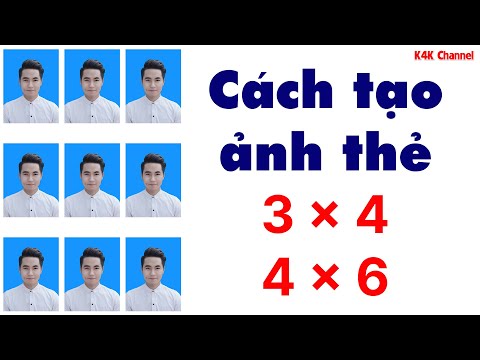WikiHow này hướng dẫn bạn cách tìm hiểu xem bạn có bị một trong các địa chỉ liên hệ Skype của mình xóa hay không.
Các bước

Bước 1. Mở Skype
Ứng dụng có biểu tượng màu xanh lam với chữ “S.” màu trắng.
- Nếu đang sử dụng Windows, bạn sẽ tìm thấy nó trong menu Windows. Trên máy Mac, nó sẽ nằm trong thư mục Ứng dụng.
- Nếu đang sử dụng Skype cho thiết bị di động, bạn thường sẽ tìm thấy nó trên màn hình chính hoặc trong ngăn ứng dụng.

Bước 2. Đăng nhập vào tài khoản của bạn
Nếu bạn chưa đăng nhập, hãy nhập thông tin tài khoản Skype của bạn, sau đó nhấp hoặc nhấn Đăng nhập.

Bước 3. Tìm người trong danh bạ của bạn
Sau khi xác định được vị trí của người này, bạn sẽ thấy rằng biểu tượng bên cạnh tên của họ (hoặc trên ảnh hồ sơ của họ) có màu xám với dấu chấm hỏi thay vì dấu kiểm màu xanh lục. Bạn cũng sẽ không thể đọc tin nhắn trạng thái hoặc tâm trạng của họ.

Bước 4. Nhấn hoặc nhấp vào tên của người đó
Điều này sẽ mở hồ sơ của họ. Nếu bạn thấy “Người này chưa chia sẻ thông tin chi tiết của họ với bạn” ở gần đầu hồ sơ, người dùng đó đã chặn bạn hoặc xóa bạn khỏi danh sách liên hệ của họ.